升级到 macOS Monterey 后无法使用快速查看?是的,这可能非常令人沮丧。快速查看是 Mac 上的一项有用功能,可让你在预览模式下查看和编辑文件,而无需打开文件。因此,你可以使用快速查看功能来编辑图像、修剪视频/音频、使用标记、共享文件等,而不是在不同的应用程序中打开文件。
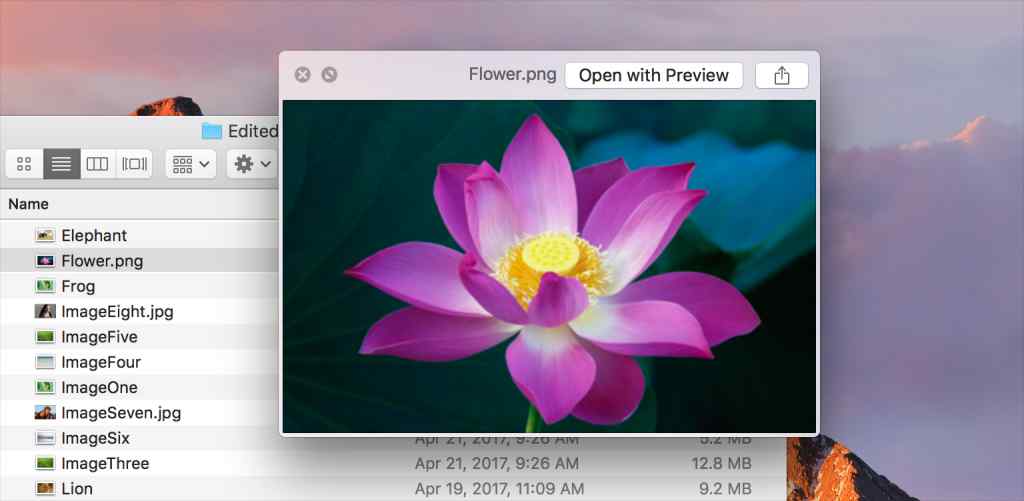
要使用快速查看 预览,你只需选择一个文件并按空格键即可直接启动快速查看窗口。不过,在极少数情况下,你可能无法在 Mac 上使用“快速查看”功能。
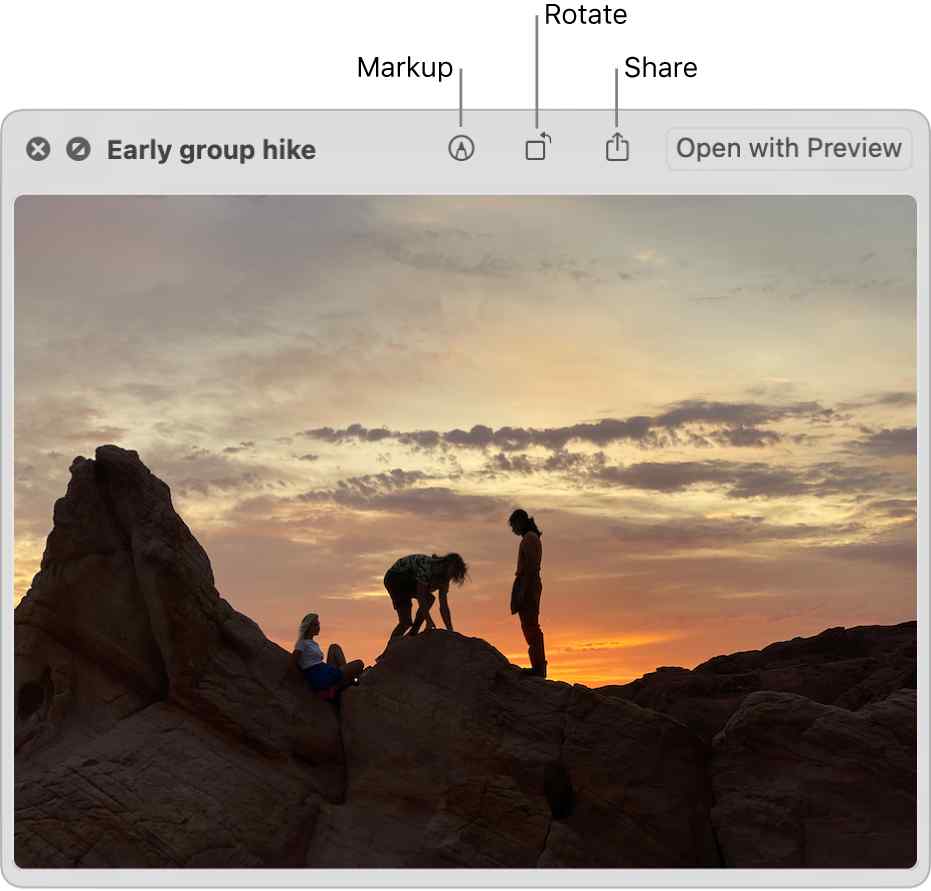
因此,在你在 Mac 上无法启动 Quick Look 时失去希望之前,这里有一些解决方法可以帮助你。在这篇文章中,我们列出了一系列有用的解决方案,可用于修复 Mac 上的“快速查看不起作用”问题。
Mac如何修复快速查看不起作用
缺少 Mac 上的快速查看功能?以下是一些简单的解决方案,可帮助你在 macOS 上恢复“快速查看”窗口。让我们开始吧。
解决方案 1:强制退出应用程序
Mac快速查看不起作用的修复教程:强制退出应用程序是处理无响应应用程序的最基本但最有效的解决方法之一。所以,让我们试试这个技巧。
点击顶部菜单栏上的 Apple 图标,然后选择“强制退出”。
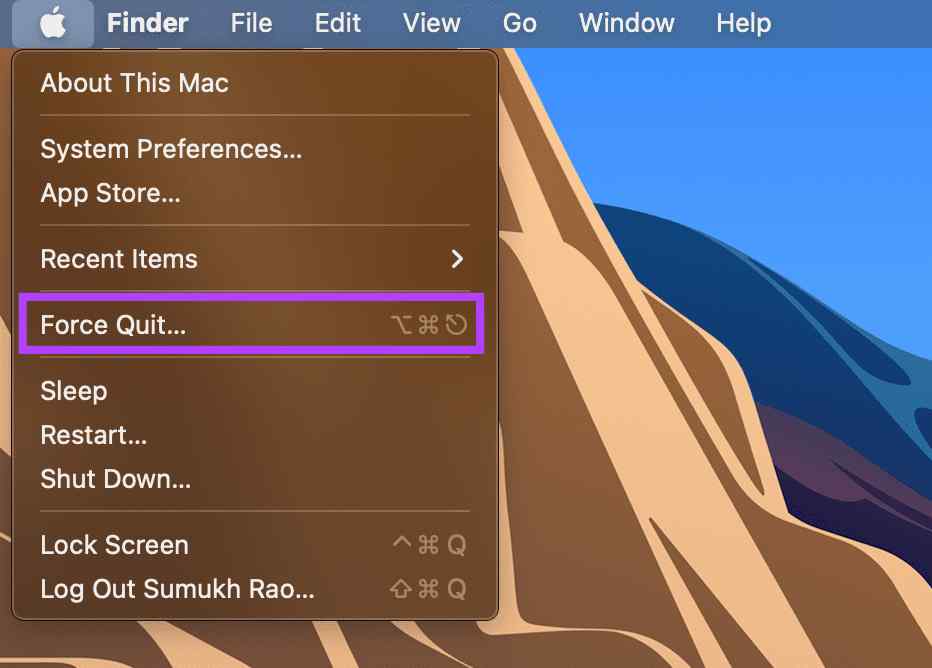
快速查看功能嵌入在 Finder 应用程序中,因此我们尝试在 Mac 上终止并重新启动 Finder 应用程序。
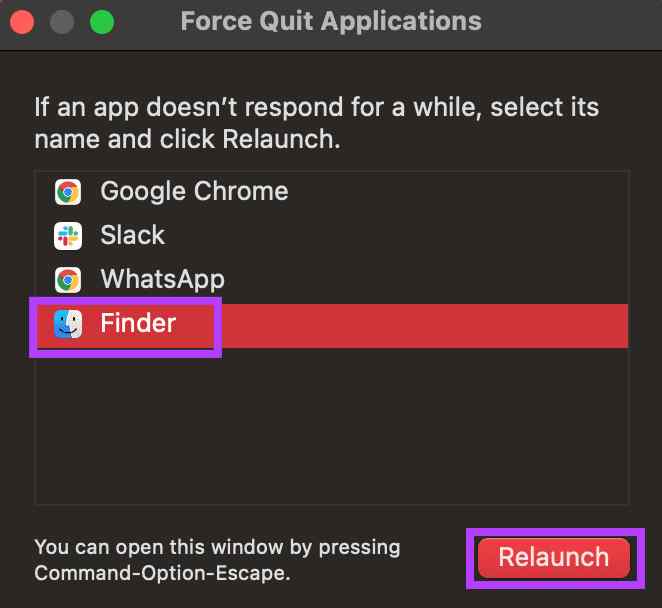
从列表中选择“Finder”应用程序,然后点击“重新启动”按钮。
解决方案 2:清除应用缓存
缓存损坏也可能导致几个问题,因此我们将尝试使用 Mac 的终端清除 Quick Look 应用程序的缓存。请按照以下快速步骤操作:
在 Mac 上启动终端应用程序。
在终端窗口中键入以下命令,然后按回车键执行它。
qlmanage -r cache
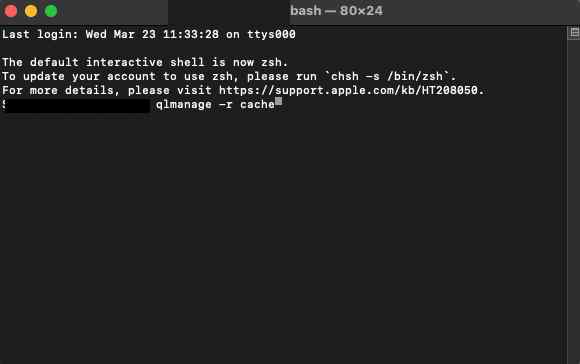
退出所有窗口并启动“快速查看”窗口以查看问题是否已解决。
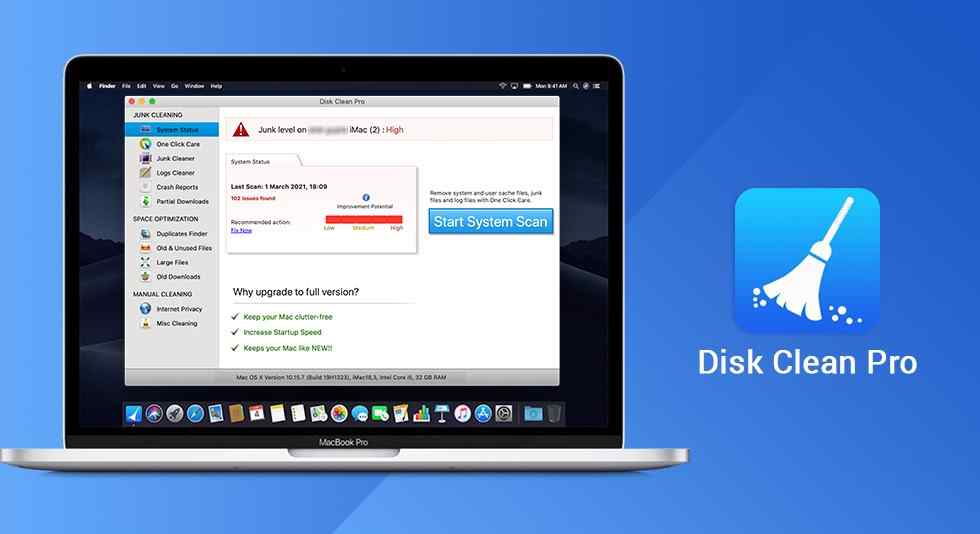
当然,手动清理缓存和垃圾文件听起来像是一项乏味的任务。好吧,我们有一个有用的建议给你。在你的 Mac 上下载并安装 Disk Clean Pro 实用工具,它可以帮助你一键删除垃圾文件、冗余文件、日志文件、部分下载和其他过时数据。通过使用设备上的 Disk Clean Pro 工具,你可以立即释放存储空间并提高 Mac 的性能。
解决方案 3:使用活动监视器
Mac如何修复快速查看不起作用?Mac 上的活动监视器就像我们在 Windows 上的任务管理器一样,它会向你显示正在进行的应用程序和进程的列表。因此,在我们下一个解决“快速查看不起作用”问题的解决方法中,我们将尝试使用活动监视器重新启动快速查看服务。这是你需要做的:
在 Mac 上启动活动监视器应用程序。在窗口右上角的搜索框中键入“QuickLookUIService”,然后按 Enter。
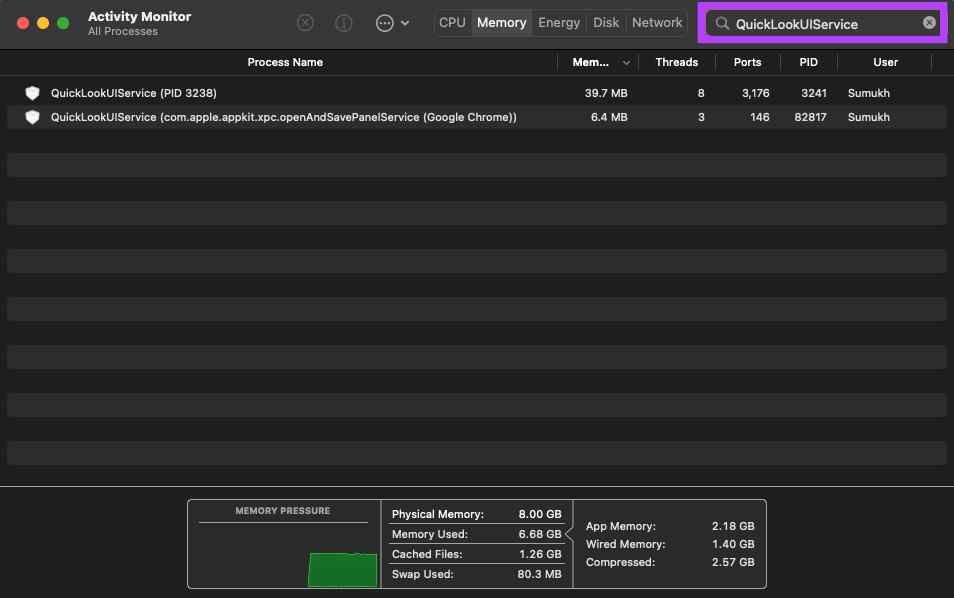
选择你在列表中看到的第一个进程,然后点击十字图标以停止服务。
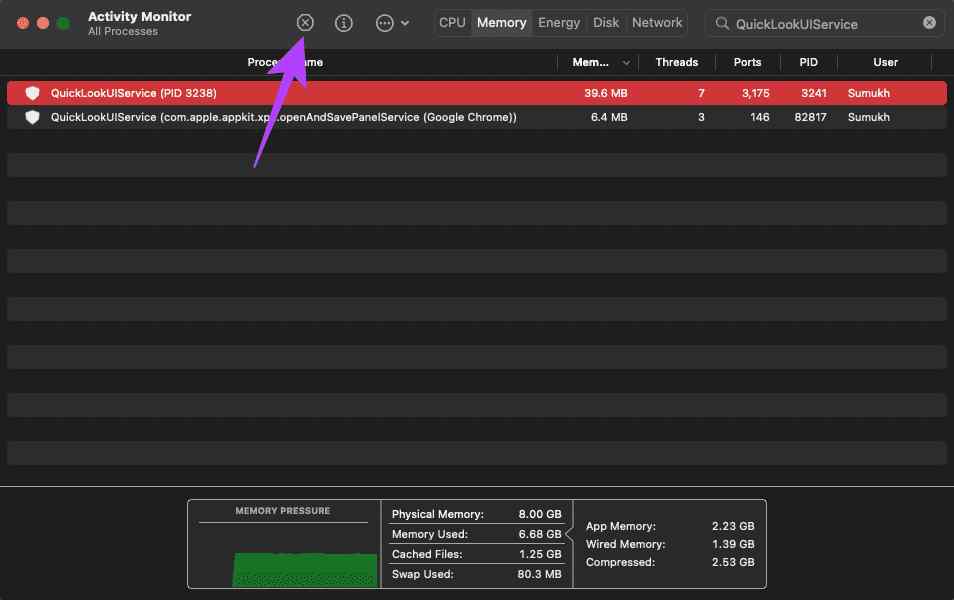
退出活动监视器并关闭所有活动窗口。重新启动你的 Mac 并检查快速查看功能是否正常工作。
解决方案 4:更新你的 Mac
Mac快速查看不起作用的修复教程:使用过时版本的 macOS 也可能导致一些错误或错误。因此,为确保你的 Mac 永远不会遇到任何问题,请始终让你的设备保持最新状态。要将你的 Mac 更新到最新的可用版本,请执行以下步骤:
点击顶部菜单栏上的 Apple 图标,然后从菜单中选择“关于本机”。
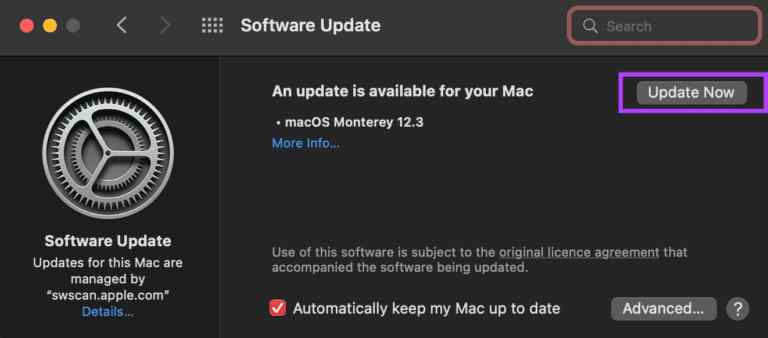
选择“软件更新”。稍等片刻,直到 Mac 查找更新。如果你的设备有任何可用更新,请点击“立即更新”按钮在你的 Mac 上安装最新版本的 macOS。
结论
以下是一些简单的解决方案,可用于修复 macOS 上的“快速查看不起作用”功能。使用 Mac 的快速查看功能预览文件是一种非常方便的乐趣。你可以使用上面列出的任何解决方法来恢复 Mac 上的快速查看功能。请让我们知道哪种方法对你有用。随时在评论部分分享你的想法。

